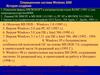Похожие презентации:
Windows Xp. История разработки
1. Windows Xp
2. История разработки
• В конце девяностых годов первоначальная разработка операционной системы, которая позже станет Windows XP, быласосредоточена на двух отдельных продуктах: «Odyssey», которая, как сообщается, должна была стать преемником Windows 2000, и
«Neptune», который, как сообщается, был ориентированной на потребителя операционной системой с использованием архитектуры
Windows NT, следующей за MS-DOS Windows 9x.
• Однако проекты оказались слишком амбициозными. В январе 2000 года, незадолго до официального выпуска Windows 2000,
технический писатель Пол Терротт сообщил, что Microsoft прекратила разработку Neptune и Odyssey в пользу нового продукта под
кодовым названием «Whistler», по названию горнолыжного курорта в канадском штате Британская Колумбия, так как многие
сотрудники Microsoft катались на лыжах на горнолыжном курорте Whistler-Blackcomb. Цель Whistler заключалась в объединении как
потребительских, так и бизнес-ориентированных линий Windows под единой платформой Windows NT: Турротт заявил, что Neptune
стал "чёрной дырой, когда все функции, которые были вырезаны из Windows Millenium Edition, были просто повторно помечены как
функции Neptune. А поскольку "Neptune"и" Odyssey «все равно будут базироваться на одной кодовой базе, имело смысл объединить
их в единый проект».
• На PDC 13 июля 2000 года Microsoft объявила, что Whistler будет выпущен во второй половине 2001 года, а также представила
первую сборку предварительного просмотра 2250. Сборка заметно представила раннюю версию системы визуальных стилей
Windows XP.
• 31 октября 2000 года Microsoft выпустила первую бета-версию Windows XP, сборку 2296. Последующие сборки постепенно вводили
функции из Windows XP, такие как Internet Explorer 6, кнопку и элементы «Пуск», систему активации продуктов Microsoft и Фон
рабочего стола Bliss.
• 5 февраля 2001 года Microsoft официально объявила, что Whistler будет известен как Windows XP, где XP означает «eXPerience».
3.
4. Классификация
В отличие от предыдущейWindows 2000, которая
поставлялась
как
в
серверном,
так
и
клиентском вариантах, XP
является
исключительно
клиентской
системой
(серверный
аналог
–
Windows
Server
2003).
Частично "одомашненной"
была XP Professional x64, а к
"домашним"
редакциям
можно смело отнести 32битную XP Home.
5.
Официальных крупных пакетов обновлений (Service Packs,сокращенно "SP"), расширяющих функционал и
устраняющих найденные "бреши" в системе, было
выпущено три, последний из которых появился в апреле
2008-го года.
8 апреля 2014-го года история системы была официально
завершена. Однако в январе-месяце разработчики вдруг
вспомнили, что 95% банкоматов в мире работает на
Windows XP. Так как мгновенный апгрейд миллионов
аппаратов невозможен, Microsoft таки продолжит
выпускать обновления безопасности для встраиваемой XP
Embedded до апреля 2016-го, а для Windows Embedded
POSReady – до января 2019-го года.
Один энтузиаст из Греции, сумел объединить все
обновления, выпущенные для 32-битной «XP" и POSReady
2009 (платформа для POS-терминалов, киосков, систем
самообслуживания), срок поддержки которой истекает в
апреле 2019-го года. Такой долгожданный для многих
апдейт носит имя "Неофициальный Service Pack 4".
6.
В сравнении с Windows 2000, XP приятно удивила новым графическим интерфейсом округлых форм элементовуправления, светящихся при наведении указателя мыши. Из длинного списка новшеств хочется упомянуть
быстрое переключение между пользователями без закрытия приложений, функцию "удаленный помощник",
прямую запись на CD непосредственно из Проводника и Media Player-а, настраиваемые панели инструментов,
"фирменный" метод сглаживания текста ClearType, возможность работы с архивами ZIP и CAB как с обычными
папками и т.д. Кстати, активация лицензионной копии Windows через интернет или по телефону, а не только
путем ввода "ключика", впервые появилась именно в "ИксПишке".
7.
В клиентской "ИксПишке" имеются скрытые"пасхальные яйца": фильм "Star Wars 4" в
стиле ASCII Art, бегающий курсор в командной
строке, зависающий Блокнот, десятикратный
зум в Paint, бесконечные шары в игре
"Пинбол", остановка таймера в "Сапере" и
другие. А в русской локализации спрятано
неиспользуемое диалоговое окно,
извещающее пользователя, что "Компьютеру
стало совсем худо и он решил прекратить свои
страдания".
8. Архитектура
АрхитектураОна имеет модульную структуру, что
обеспечивает ее работу на самых разных
аппаратных платформах, с самыми разными
приложениями. Кроме того, этим
достигается относительно эффективная
возможность модернизации ОС (либо путем
замены каких-либо отдельных структурных
блоков, либо путем включения новых
блоков).
Принцип модульной структуры состоит в
том, что за реализацию каждой из функций
ОС отвечает отдельный модуль. Все
остальные части системы и приложения
обращаются к этой функции через
стандартный интерфейс. А доступ к
основным системным данным можно
получить только через определенные
функции.
9.
В Windows XP нельзя выделить единого микроядра. Оно есть, но имеет так называемую модифицированнуюархитектуру и объединяет в себе наиболее часто используемые функции системы. Микроядро отвечает за
распределение ресурсов между процессами, их переключение и синхронизацию.
Windows XP различает пользовательские программы и программы уровня операционной системы. К
последним относятся: микроядро, исполняющая система, а также драйверы устройств и уровень аппаратных
абстракций (HAL — Hardware Abstraction Layer), которые выполняются на уровне ядра. Программы системного
уровня имеют полный доступ к системным данным и устройствам компьютера, пользовательские же
программы имеют ограничения доступа к системным данным.
Уровень аппаратных абстракций (HAL) служит для отделения операционной системы от особенностей
используемых аппаратных устройств компьютера. Благодаря этому ядро может абстрагироваться от
особенностей устройств — оно одинаково воспринимает системную шину, контроллер прямого доступа к
памяти, контроллер прерываний, саму память.
К драйверам устройств относятся файловая система и драйвера аппаратных устройств.
10.
В исполняющей системе Windows XP выделяются следующие модули:-Диспетчер ввода-вывода — обеспечивает доступ приложений к устройствам ввода-вывода, координирует работу
драйверов устройств, отвечающую за дальнейшую обработку данных.
-Диспетчер объектов. В ходе своей работы ОС использует такие ресурсы как процессы, потоки и объекты
синхронизации. При этом для их представления Windows XP создает соответствующие абстрактные объекты и типы
данных, которыми и управляет диспетчер объектов: создает и удаляет их, обеспечивает выполнение стандартных
правил поддержки объектов, именования и безопасности. Кроме того, он создает дескрипторы (описатели) объектов, в
которых содержится информация о правах доступа и указатель на объект.
-Монитор безопасности обращении — отвечает за соблюдение правил прав доступа и аудита при обращении ко всем
защищаемым объектам: файлам, процессам, адресным пространствам и устройствам ввода-вывода.
-Диспетчер процессов и потоков — создает и удаляет объекты, а также следит за процессами и потоками.
-Средства локального вызова процедур — реализует модель взаимодействия клиент/сервер между различными
приложениями и подсистемами в рамках одной локальной системы.
-Диспетчер виртуальной памяти — отображает виртуальные адреса адресного пространства процессов на физические
страницы памяти компьютера.
-Диспетчер кэша — исполняет роль буфера, храня в основной памяти данные с диска, к которым недавно
производилось обращение. Благодаря этому повышается производительность системы ввода-вывода.
-Графические модули — отвечают за создание оконного интерфейса и управление графическими устройствами
компьютера.
11.
Операционная система Windows XP все пользовательские процессы подразделяет на 4 категории:Специальные процессы системной поддержки — сюда относятся служебные программы, которые по
каким-либо причинам не были включены в состав ОС.
Сервисные процессы.
Подсистемы среды — служат для предоставления пользовательским приложениям сервисов
операционной системы. То есть выполняют роль связующего звена между программами пользователя и
операционной системой.
Приложения пользователя.
12. Оценка производительности
Тестируемыйпроцесс
Выигрыш в
производительности
Коммерческие
тесты
На 36% по сравнению с
Windows 98 SE.
Эквивалентна Windows
2000
За счет чего достигнуто
За счет более совершенной
архитектуры системы
Время загрузки Загрузка происходит на За счет предварительной
системы
27% быстрее, чем в
выборки исключения
Windows 98 SE и на 34% сетевых задержек
— чем в Windows 2000
Скоростные качества Windows XP
оцениваются в сравнении с другими ОС
Выход из
ждущего
режима
На 19% быстрее, чем в
Windows Me и на 21%
быстрее, чем в Windows
2000
За счет одновременной
инициализации сразу
нескольких устройств, а
также за счет
максимального
распараллеливания
выполняемых задач
Выход из
спящего
режима
На 13% быстрее, чем в
Windows Me и на 9%
быстрее, чем в Windows
2000
За счет оптимизации
алгоритмов сжатия, а также
за счет выполнения сжатия
в сочетании с прямым
доступом к диску (DMA)
Запуск
приложений
На 25% быстрее, чем в
98 SE.
Эквивалентна Windows
2000
За счет механизма
предварительной выборки
13.
От предшественниц Windows XP отличают следующие качества:-Существенно упрощена установки и настройка системы, благодаря использованию большого количества разнообразных
мастеров и различного рода подсказок.
-Использование более наглядного интерфейса с возможностью возврата к «классическому» оформлению Windows,
реализованному в Windows 2000 и ранее.
-Поддержка быстрого подключения к компьютеру различных устройств. При этом практически никаких проблем со всем
современным оборудованием не возникает, а сам процесс происходит полностью автоматически.
-Значительно сокращено количество ситуаций, требующих перезагрузки компьютера: после внесения изменений в
конфигурацию системы, ее настройки, установки новых программ и т.п.
-Достаточно хорошо реализована многозадачность. ОС стабильно и эффективно управляет работой компьютера при
одновременном выполнении нескольких программ.
-Существенно улучшена поддержка файловой системы NTFS, которая позволяет шифровать данные, что делает более
надежной их защиту. Кроме того, именно в файловой системе NTFS можно непосредственно управлять доступом к тем
или иным файлам, разрешая или запрещая доступ к ним другим пользователям и/или группам пользователей. В то же
время Windows XP поддерживает все 3 файловые системы: NTFS, FAT16 и FAT32.
-Поддержка больших объемов оперативной памяти (до 4 Гбайт) и возможности использования нескольких процессоров,
что позволяет наращивать мощность компьютера в достаточно широких пределах.
-Встроенная поддержка записи дисков CD-R и CD-RW.
-Наличие встроенного механизма автоматического восстановления (System Restore).
14.
-Улучшенные механизмы защиты системных файлов Windows XP, от которых зависит работа операционной системы. Приэтом защита производится по двум направлениям:
*Защита системных файлов Windows XP — на основные системные файлы ОС налагается запрет перезаписи. Если же
таковая произойдет (например, при установке новой программы), то служба защиты файлов восстановит файл в
первоначальном виде из специально хранящейся для этого резервной копии.
*Блокирование драйверов, содержащих ошибки. На официальном сайте Microsoft размещен постоянно обновляемый
каталог драйверов, в которых были замечены неполадки. А функция блокирования некачественных драйверов (Defective
Driver Blocking), используемая в Windows XP, не допускает установки драйверов, о которых известно, что они вызывают
появление ошибок.
-Появление новых инструментов администрирования пользователей.
-Наличие развитой возможности управления удаленным рабочим столом.
-Среди положительных качеств Windows XP можно также отметить:
*поддержку Multimedia Extensions (MMX), благодаря чему существенно улучшается работа мультимедиа;
*встроенную программу дефрагментации диска;
*поддержку новых технологий, UPnP (Universal Plag and Play) и ClearType (повышает качество отображения текстовой
информации на жидкокристаллическом мониторе, экране ноутбука), DualView (позволяет использовать 2 монитора на
одном компьютере);
*поддержку известных стандартов оборудования IrDA (Infrared Data Association), USB (Universal Serial Bus) и
высокоскоростной шины IEEE 1394;
*улучшенную поддержку сетевых устройств и еще многое другое.
15.
Использование ОС Windows XP Professional позволяет достичь нового уровня эффективности и надежностивычислительных систем благодаря ее возможностям, которые приведены в табл
Возможность
Быстродействие
Описание
Надежность
Ядро Windows
В основе ОС лежит проверенный код Windows NT/2000,
характеризуемый 32-разрядной вычислительной архитектурой и
защищенной моделью памяти
Усовершенствованные
средства проверки
драйверов устройств
Средство проверки драйверов устройств обеспечивает тщательное
испытание драйверов
Существенное
сокращение числа
перезагрузок
Устранена большая часть конфликтных ситуаций, требующих
перезагрузки компьютера. Во многих случаях не требуется
выполнять перезагрузку после установки ПО
Улучшенная защита
системы
Критически важные структуры ядра системы доступны только для
чтения, благодаря чему драйверы и приложения не могут
повредить их. Весь код драйверов устройств также доступен только
для чтения и снабжен защитой на уровне страниц
Поддержка нескольких Механизм, позволяющий устанавливать и использовать
версий библиотеки DLL одновременно несколько версий компонентов системы Windows,
что позволяет избежать конфликта между различными
версиями DLL
Многозадачность с
вытеснением
Допускается одновременная работа нескольких приложений
Масштабируемая
поддержка памяти и
процессора
Поддерживается до 4 ГБ ОП и до двух симметричных
микропроцессоров
Защита
Шифрованная
файловая система (EFS)
с
мультипользовательск
ой поддержкой
Все файлы шифруются ключом, генерируемым случайным
образом. Процессы шифрования и дешифрования прозрачны для
пользователя. Файловая система EFS позволяет иметь доступ к
зашифрованному документу сразу нескольким пользователям
IP-безопасность (IPSec) Позволяет защитить данные, передаваемые по сети. IPбезопасность играет важную роль в обеспечении безопасности
виртуальных частных сетей (VPN), обеспечивающих возможность
безопасной передачи данных через Интернет
Защита файлов Windows Предохраняет основные системные файлы от перезаписи при
установке приложений. Если произошла перезапись файла,
правильная версия будет восстановлена благодаря защите Windows
Программа установки
Windows
Системная служба, позволяющая корректно устанавливать,
настраивать, отслеживать, обновлять и удалять ПО
Поддержка протокола Надежное средство проверки подлинности с быстрой
Kerberos
однократной регистрацией для доступа к корпоративным
ресурсам
Усовершенствованные
методы ограничения
программ
Предоставляет администраторам механизм для идентификации
используемого ПО и контроля его работы. Это средство
применяется для предотвращения запуска вирусов и «троянских»
программ, а также для блокировки ПО
Поддержка смарт-карт В ОС интегрированы возможности работы со смарт-картами,
включая поддержку регистрации с помощью смарт-карты в
сеансе доступа к серверу терминалов
16.
Удобство использованияНовое оформление
Обновленный внешний вид. Типичные задачи объединены и упрощены, добавлены новые
визуальные подсказки, помогающие пользователю в работе с ПК
Адаптированная рабочая среда
ОС адаптируется к особенностям работы конкретного пользователя. В обновленном меню «Пуск»
первыми появляются наиболее часто запускаемые приложения. При открытии нескольких файлов
в одном приложении открывающиеся окна объединяются под одной кнопкой панели задач. Чтобы
не загромождать область уведомлений, неиспользуемые объекты скрываются
Средства для работы с
мультимедиа
Проигрыватель Windows Media, объединяющий все возможности работы с мультимедиа в одном
приложении. Этот проигрыватель обеспечивает:
•просмотр мультимедийных материалов;
•качественный прием аудио- и видеоданных благодаря адаптации к состоянию сети;
•настройку на более чем 3000 интернет-радиостанций;
•создание собственных компакт-дисков;
•просмотр фильмов на DVD-дисках
Контекстные меню задач
При выборе файла в «Проводнике» появляется динамическое меню, в котором перечислены
действия, выполняемые с файлами данного типа
Встроенное средство для записи
компакт-дисков
В программу «Проводник» встроена поддержка как однократной записи, так и многократной
перезаписи компакт-дисков
Упрощенная публикация
информации в Интернете
Файлы и папки публикуются в любой веб-службе, использующей протокол WebDAV
Работа с двумя мониторами
(DualView)
Рабочий стол компьютера может отображаться на двух мониторах, управляемых одним
видеоадаптером
Средства устранения неполадок
Предоставление пользователю и администратору возможности настройки и оптимизации
многочисленных функций ОС, а также устранения неполадок
17. Основные команды панели «Выполнить»
control admintools – Администратированиеodbccp32.cpl – Администратор источников данных
sfc /scannow – Восстановление системных файлов
dfrg.msc – Дефрагментатор дисков
verifier - Диспетчер проверки дров
utilman - Диспетчер служебных прог
gpedit.msc - Групповая политика
drwtsn32 - Dr.Watson ….
ntmsoprq.msc – Запрос операторов съемных ОЗУ
syskey – Зашита БД учетных записей
wmimgmt.msc – Инфраструктура управления
chkdsk – Проверка дисков
dcomcnfg – Консоль управления
secpol.msc – Локальные параметры безопасности
lusrmgr.msc- Локальные пользователи и группы
msconfig - Настройка системы
control schedtasks - Назначенные задания
fsmgmt.msc – Общие папки
ddeshare - Общие ресурсы DDE
clipbrd – Папка обмена
sigverif – Проверка подписи файла
cliconfg - Прога сетевого клиента SQL
perfmon.msc - Производительность
eventvwr.msc - Просмотр событий
mstsc - Подключение к удаленному рабочему столу
sysedit – Редактор системных файлов
regedit- Редактор реестра
eudcedit – Редактор личных символов
certmgr.msc- Сертификаты
dxdiag – Служба диагностики DirectX
services.msc - Службы
dcomcnfg – Службы компонентов
ciadv.msc – Служба индексирования
ntmsmgr.msc – Съемные ЗУ
telnet – Телнет
diskmgmt.msc – Управление дисками
compmgmt.msc – Управление компьютером
fsutil dirty query D: - "грязный", "не грязный" диск
Appwiz.cpl - Установка/удаление программ
control sysdm.cpl,,1 - Система
control DESK.CPL,,3 - Экран
control Mmsys.cpl,,4 - Мультимедия
mmc devmgmt.msc - Диспетчер устройств;
18. Команды CMD
APPEND - позволяет программам открывать файлы данных из указанных папок так, как будто они находятся в текущей папке.ARP - просмотр и изменение таблиц ARP (Address Resolution Protocol)
ASSOC - просмотр или изменение сопоставлений расширений файлов приложениям
AT - управление планировщиком задач
ATTRIB - изменение атрибутов файлов
Auditpol - управление политиками аудита.
BCDBOOT - копирование в системный раздел файлов загрузки и создание нового хранилища конфигурации загрузки (BCD)
BCDEDIT - редактирование хранилища данных конфигурации загрузки (BCD)
BOOTCFG - управление параметрами меню загрузки и восстановления Windows 10
BOOTIM - редактирование параметров загрузки в файле boot.ini
BOOTREC - восстановление загрузочных записей и конфигурации загрузки Windows
BOOTSECT - редактирование загрузочных секторов для обеспечения загрузки NTLDR или BOOTMGR
BREAK - включить или выключить обработку комбинации клавиш CTRL+C в DOS
CACLS - редактирование списков управления доступом к файлам (ACL - Access Control List)
CALL - вызов из командного файла подпрограмм или других командных файлов
CD - смена каталога (Change Directory)
CHANGE - изменение настроек сервера терминалов. Контексты - LOGON, PORT, USER
CHGLOGON - изменение настроек сервера терминалов, аналогично CHANGE LOGON
CHGPORT - изменение настроек сервера терминалов, аналогично CHANGE PORT
CHGUSR - изменение настроек сервера терминалов, аналогично CHANGE USER
CHCP - просмотр или изменение текущей кодовой страницы
CHKDSK - проверка диска (Check Disk)
19.
CheckNetIsolatin - управление доступом приложений к интерфейсу замыкания на себя (localhost)CHKNTFS - проверка признака ошибки файловой системы и управление проверкой диска при загрузке Windows
CHOICE - реализация пользовательского ввода в командном файле
CIPHER - отображение или изменение шифрования файлов на томах NTFS
CLEARMGR - управление очисткой дисков Windows
CLIP - перенаправление вывода утилит командной строки в буфер обмена Windows
CLS - очистка экрана в командной строке
CMD - запуск новой копии интерпретатора командной строки
CMDKEY - создание, отображение, удаление и сохранение имен пользователей и паролей
COLOR - изменение цвета текста и фона в окне CMD
COMMAND - запуск новой копии интерпретатора командной строки MS-DOS
COMP - сравнение содержимого файлов
COMPACT - управление сжатием и распаковкой файлов в разделах NTFS
CONVERT - преобразование файловой системы из FAT в NTFS
COPY - копирование файлов и каталогов
Cscript - сервер сценариев Windows с консольным интерфейсом
DATE - отображение или изменение даты
DEBUG - запуск отладчика DOS-Windows XP
DEFRAG - дефрагментация диска
DEL - удаление одного или нескольких файлов
DevCon - управление устройствами в командной строке
DIANTZ — тоже что и MAKECAB, создание архивов .cab.
DIR - отображение списка файлов и каталогов
DISKCOMP - сравнение содержимого двух гибких дисков
20.
DISKCOPY - копирование содержимого одного гибкого диска на другойDISKPART - управление разделами и дисками из командной строки
DISM - управление компонентами образрв WIM.
DISPDIAG - вывод дампов с диагностической информацией о графической подсистеме.
DJOIN - автономное присоединение компьютера к домену.
DOSKEY - редактирование и повторный вызов команд Windows, создание макросов DOSKey
DRIVERQUERY - отобразить информацию об установленных драйверах.
ECHO - вывод текста на экран консоли
EDIT - запуск текстового редактора
ENDLOCAL - конец локальных изменений переменных окружения в командном файле
ERASE - аналогично команде DEL - удаление файлов
ESENTUTL - обслуживание баз данных Extensible Storage Engine для Windows
EVENTCREATE - запись сообщения в журнал событий Windows
EXIT - выход из процедуры или командного файла
EXPAND - распаковка сжатых файлов CAB-файлов.
EXTRACT - извлечение содержимого, распаковка CAB-файлов в Windows (EXTRAC32)
FC - сравнение содержимого файлов
FIND - поиск строки символов в файле
FINDSTR - поиск строк в файлах с использованием регулярных выражений
FOR - организация циклической обработки результатов выполнения других команд, списков, и строк в текстовых
файлах
FORFILES - выполнение указанной команды для каждого файла из заданной группы
FORMAT - форматирование диска
FSUTIL - управление файловой системой
21.
FTP - консольный FTP-клиентFTYPE - просмотр и изменение расширений файлов и сопоставленных им приложений
GETMAC - отображение физического адреса сетевого адаптера (MAC-адреса)
GOTO - команда безусловного перехода в командном файле
GPRESULT - отображение результирующей политики (RSoP)
GPUPDATE - обновление групповых политик.
HELP - вызов справки командной строки Windows
HOSTNAME - отображение имени компьютера
iCACLS - управление списками доступа (ACL)
IF - оператор условного выполнения команд в пакетном файле
IPCONFIG просмотр и управление конфигурацией протокола IP
LABEL - редактирование меток тома дисков
LOGMAN - управление монитором оценки производительности системы
LOGOFF - завершение сеанса пользователя
MAKECAB - создание сжатых файлов формата CAB
MBR2GPT - преобразование дисков MBR в GPT
MEM - вывод справки об использовании памяти в MS-DOS
MD - создание нового каталога
MKLINK - создание символической ссылки на файл или каталог
MODE - конфигурирование системных устройств в среде CMD
MORE - постраничный вывод в консоли
MOUNTVOL - управление точками монтирования томов
MOVE - перемещение файлов и каталогов
MOVEFILE - перемещение или удаление занятых файлов при следующей перезагрузке
MSG - отправка сообщений пользователям.
22.
MSTSC - подключение к удаленному рабочему столу.NBTSTAT - просмотр статистических данных NETBIOS через TCP/IP (NetBT)
NET - управление ресурсами локальной сети
NETCFG - отображение и изменение конфигурации компонентов сети
NETSH - командная сетевая оболочка (Network Shell)
NETSTAT - отображение статистики сетевых соединений
NSLOOKUP - просмотр данных DNS в командной строке
OPENFILES - управление открытыми по сети или локально файлами
PATH - отображение или изменение путей поиска исполняемых файлов
PATHPING - трассировка маршрута с возможностью оценки качества участков трассы
PAUSE - пауза при выполнении командного файла
PING утилита проверки доступности узла
PKGMGR - управление программными пакетами Windows
PNPUTIL - конфигурирование драйверов устройств PnP
POPD - возврат в каталог, ранее запомненный с помощью команды PUSHD
POWERCFG - настройка параметров системы электропитания Windows
PRINT - печать текстового файла
PROMPT - изменение строки приглашения в консоли
PUSHD - сохранить текущий путь каталога и перейти в указанный
PSR - записать действия пользователя (Problem Steps Recorder)
QPROCESS - отобразить состояние процессов
QUERY - опросить состояние процессов и сеансов пользователей
QUSER - отобразить информацию о сеансах пользователей
RASDIAL - управление сеансами удаленного доступа
RASPHONE - управление сеансами удаленного доступа
23.
RD - удаление каталогаREAGENTC - адимнистрирование стреды восстановления Windows
RECOVER - восстановление файлов на поврежденном диске
REG - утилита командной строки для работы с реестром Windows
REGEDIT - импорт и экспорт данных реестра Windows
REGSVR32 - регистрация или отмена регистрации DLL
REGINI - управление доступом к разделам реестра
REM - комментарии в командных файлах
RENAME (REN) - переименование файлов
REPLACE - замена или добавление файлов в катологах
RESET - сброс сеанса удаленного рабочего стола (RDP сессии)
RMDIR - удаление каталога
ROBOCOPY - утилита резервного копирования и синхронизации каталогов (Robust File and Folder Copy)
ROUTE - управление таблицей маршрутизации
RUNAS - запуск приложения от имени другого пользователя
RUNDLL32 - запуск DLL в качестве приложения
SC - управление службами Windows (Service Control)
SCHTASKS - управление планировщиком задач
SCLIST - отображение списка системных служб
SET - отображение и изменение переменных среды окружения Windows
SETLOCAL - установка локальных переменных в командном файле
SETX - утилита для создания системных переменных
SFC - проверка и восстановление системных файлов Windows
24.
SHARE - просмотр, создание и удаление разделяемых в локальной сети ресурсовSHIFT сдвиг входных параметров для командного файла
SHUTDOWN - выключение или перезагрузка компьютера
SLEEP - задержка по времени в пакетном файле
SLMGR - управление лицензированием программного обеспечения Windows
SORT - сортировка строк в текстовом файле
START - запуск приложения или командного файла
STORDIAG - диагностика системы хранения данных в Windows 10
SUBST - назначение (отмена назначения) каталогу буквы диска
SxSTrace - диагностическое средство трассировки компонент системы
SYSTEMINFO - отображение информации о системе
TAKEOWN - изменение владельца файла или каталога
TAR - архивирование данных архиватором tar в Windows 10
TASKKILL - завершение процессов на локальной или удаленной системе.
TASKLIST - отображение списка выполняющихся приложений и служб Windows
TIME - отображение и установка системного времени
TELNET - telnet-клиент Windows
TFTP - TFTP-клиент Windows
TIMEOUT - задержка в пакетных файлах
TITLE - изменение заголовка окна CMD.EXE
TRACERT - трассировка маршрута к удаленному узлу
TREE - отображение структуры каталога в графическом виде
TSCON - подключение к сессии удаленного рабочего стола (RDP).
TSDISCON - отключение сессии удаленного рабочего стола (RDP).
25.
TSKILL - завершение процессов, адаптированное для среды сервера терминалов (RDP).TYPE - вывод на экран содержимого текстового файла
TypePerf - вывод сведений о производительности на экран или в журнал
TZUTIL - управление часовыми поясами в среде Windows
VER - отображение версии операционной системы
VERIFY - управление режимом проверки записываемых файлов
VOL - вывод данных метки тома
VSSADMIN - администрирование службы теневого копирования томов.
W32TM - управление службой времени Windows
WAITFOR - организация обмена сигналами между компьютерами
WBADMIN - управление резервным копированием и восстановлением в Windows
WEVTUTIL - управление событиями в Windows
WHERE - определение места расположения файлов
WHOAMI - вывод имени текущего пользователя
WINDIFF - сравнение содержимого файлов
WINRM - удаленное управление Windows из командной строки
WINRS - удаленная командная строка (Remote Shell)
WINSAT - средство проверки производительности Windows
WMIC - выполнение команды WMI в командной строке
WSCollect - получить CAB-файл с копиями журналов Windows 10 на рабочем столе
Wscript - сервер сценариев Windows с графическим интерфейсом
XCOPY - копирование файлов и папок
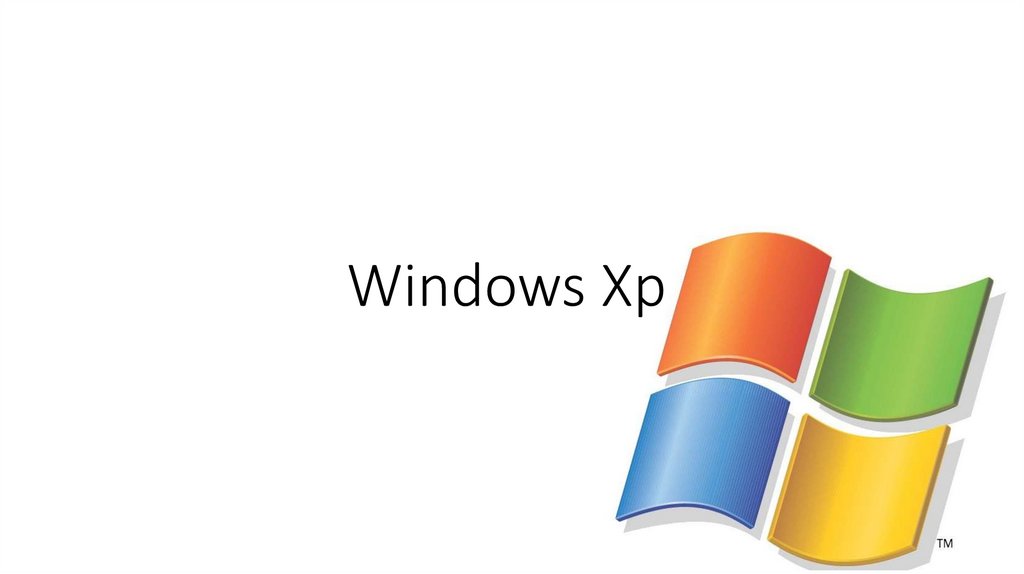

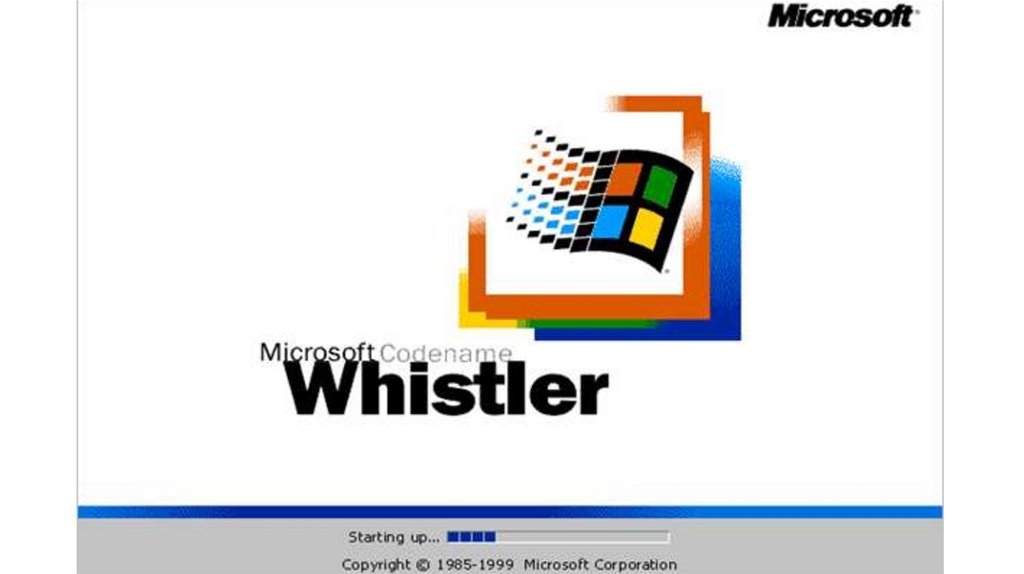
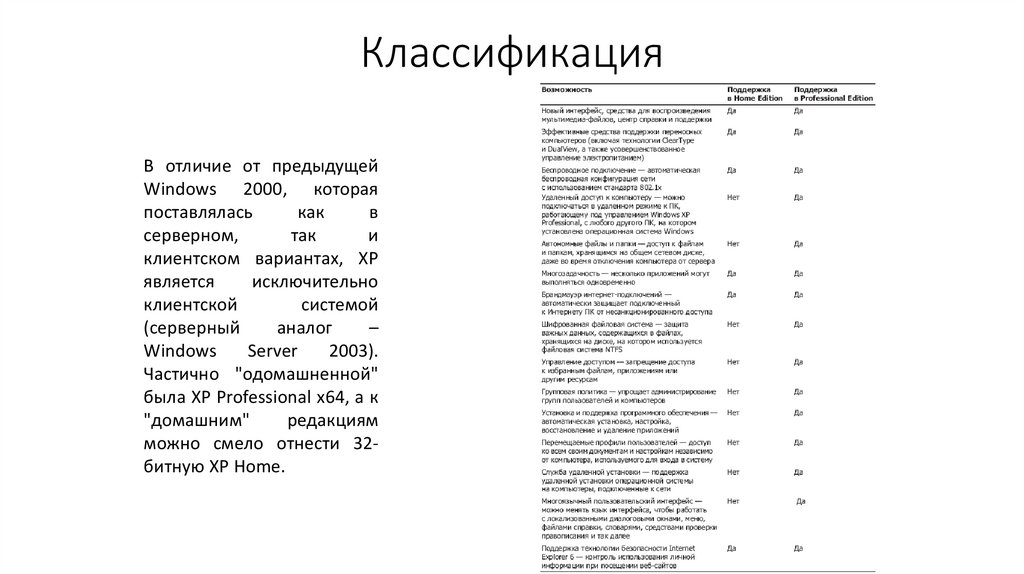
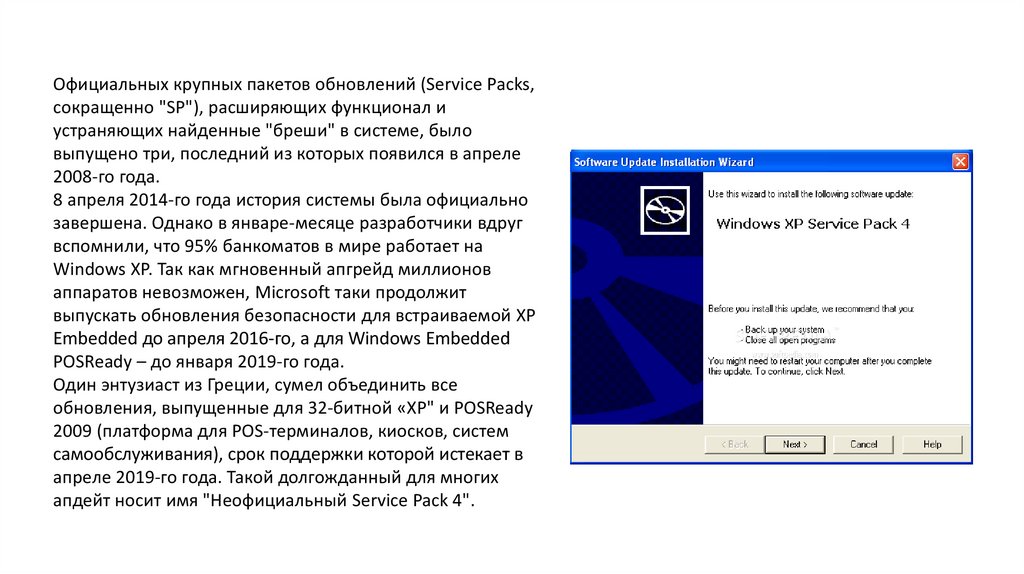

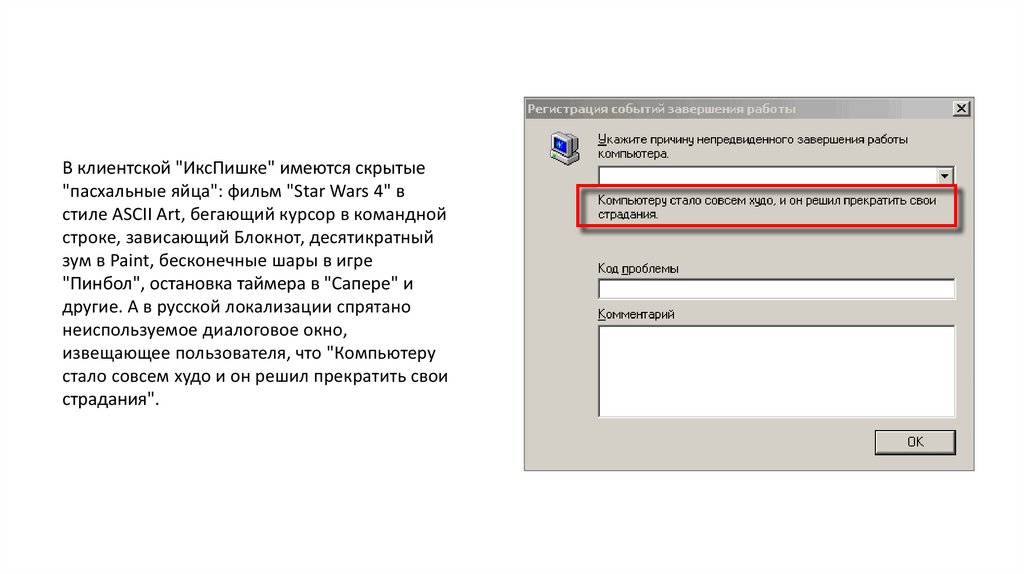
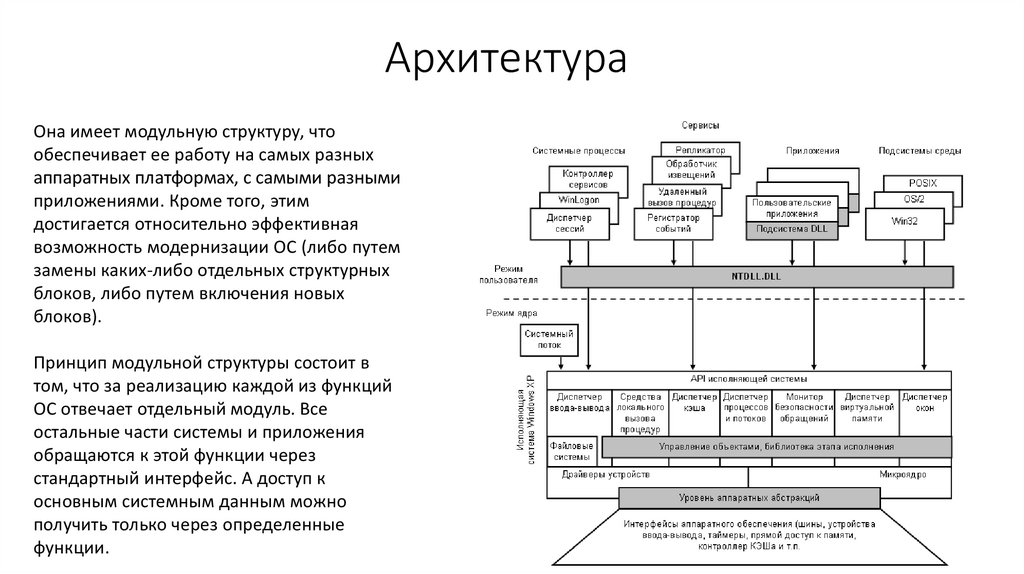





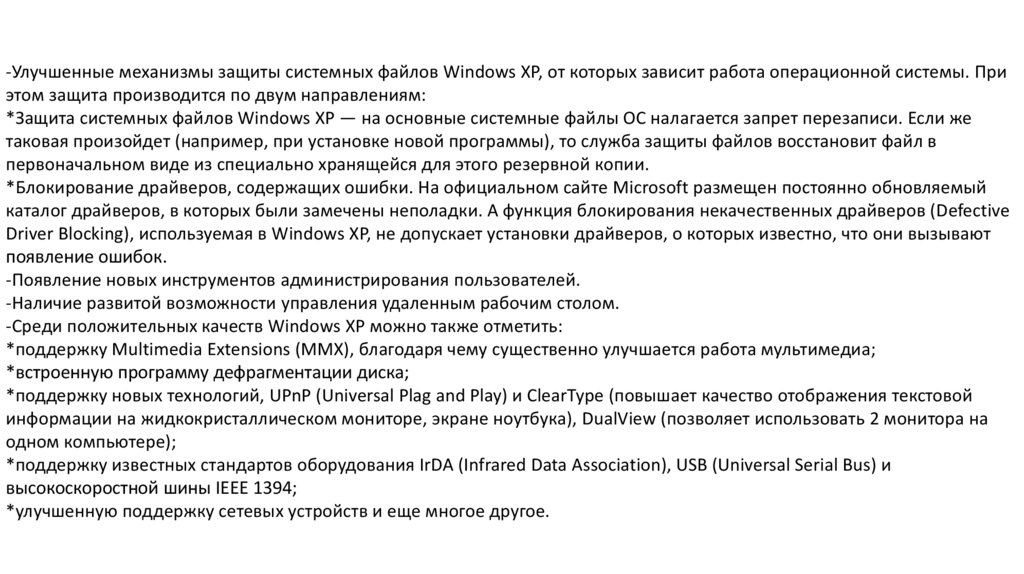

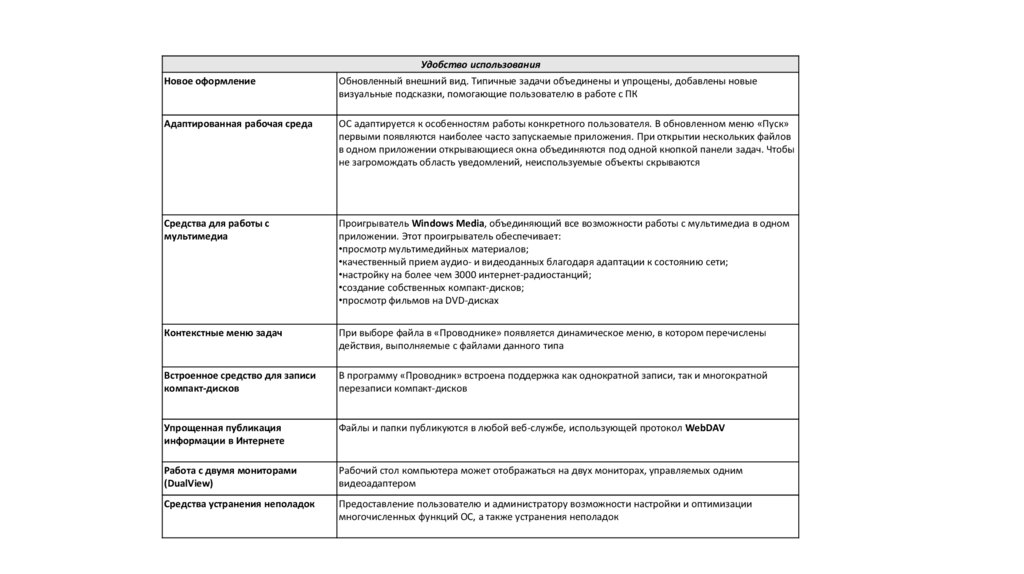






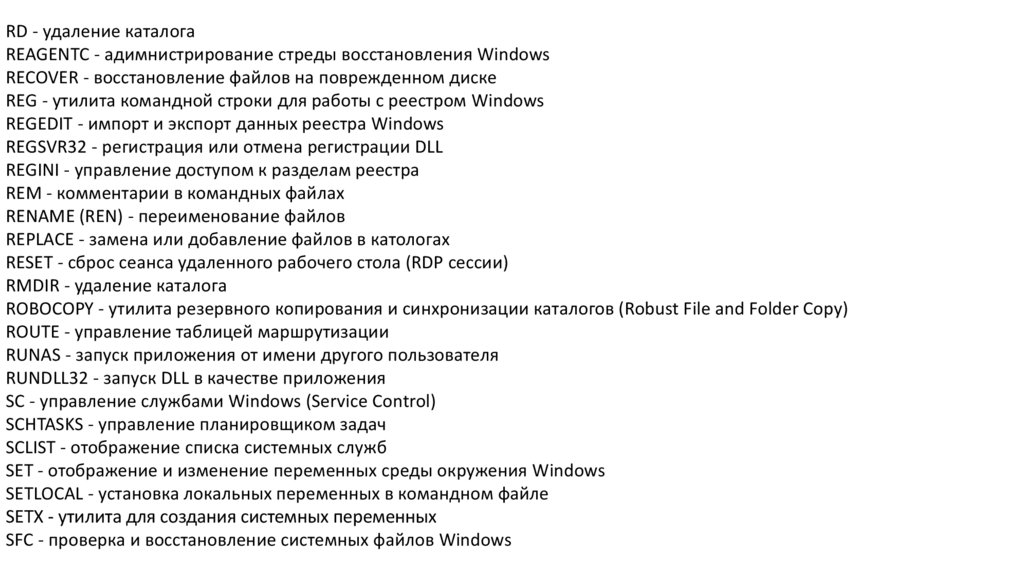


 Программное обеспечение
Программное обеспечение